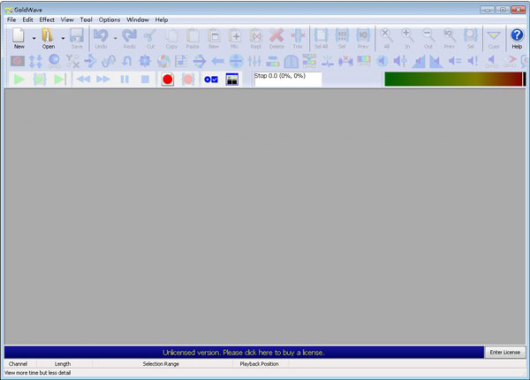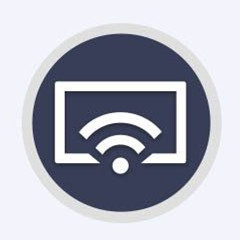GoldWave(音频播放器)v6.57
0
0
- 软件介绍
- 软件截图
- 其他版本
- 下载地址
Goldwave注册便携版是一款非常出色的音频编辑工具。Goldwave支持几乎所有的音频格式,不管是常见的WAV、MP3,还是罕见的MAT, DWD, SMP, VOX, SDS等,Goldwave都能轻松搞定。并且使用Goldwave能够从任意音频和视频中提取想要的音频文件,是相关工作者的不二选择。

Goldwave中文版特点描述
- 集成ID和注册码,关检查更新,第三方便携式处理
- 默认简体中文,启动不弹出预置文件帮助索引错误
Goldwave中文版功能特色
1、用户界面直观;
2、多文档界面同时操作
3、智能选择编辑模式;
4、支持多种声音效果;
5、精密的过滤器。
Goldwave中文版使用注意事项
如果曾经在你的系统上运行过 GoldWave,请打开注册表中的HKEY_CURRENT_USERSoftwareGoldWave 项目并删除,否则可能无法使用 GoldWave 自带的各种效果预置。
此程序的预置备份功能对中文预置支持不好,如果需要需手工备份注册表 HKEY_CURRENT_USERSoftwareGoldWave 项。
首先把音频拖到GOLDWAVE里面,然后用鼠标把需要剪出来的那段 声音拖黑,跟着,在菜单上面--打开编辑--删除--就可以了,(注意,没有被拖黑色的那段音频是会被剪去的!)然后在菜单那里--文件--另存为就可以了。
GoldWave中文版常见问题:
一、怎样用GoldWave进行批量转换音频格式?
1、打开安装好的Glodwave软件,点击左上角菜单栏中的“文件”选项,然后用鼠标左键单击打开下拉菜单中的“批处理”功能。
2、之后会打开“批处理”的新窗口,在窗口右侧,可以选择添加文件或是文件夹两种方式,添加文件需要用户逐个选择文件来添加,添加文件夹可以将目标文件夹内的所以音频文件全部添加进来,一下操作步骤以添加文件夹为例。
3、点击“文件夹”按钮后,会弹出“添加文件夹 ”的新窗口,我们点击窗口后方的文件夹图标,选中存储音频文件的目录,并点击“确定”按钮将文件添加进列表中。
4、之后我们将标签页切换至“转换”功能上,先单击勾选上“转换文件格式”选项,之后可以在下方设置转换后的文件格式和音质等属性。全部设置完成后,点击下面的“开始”按钮即可开始转换。
5、之后只需要等待转换完成就可以了,如果出现提示错误的话,表示该文件的格式与你选中的音频格式相同,无需再次转换。
软件截图
本类最新
- 本类周排行
- 本类总排行
- 本类推荐